多年來,人們對編輯協作進行了廣泛研究,並取得了顯著成果。 SubEthaEdit 在後台進行複雜的計算以保證許多用戶的正確行為。 但是現在,你想 在 Mac 上卸載 SubEthaEdit? 本文提供了詳盡的 刪除不需要的程序的說明.
這裡將提供兩種方法,讓 Mac 新手可以更加了解如何手動卸載 SubEthaEdit,然後使用功能齊全的自動卸載程序工具刪除軟件及其所有殘留物。
內容: 第 1 部分。SubEthaEdit 概述第 2 部分。如何在 Mac 上手動卸載 SubEthaEdit第 3 部分。在 Mac 上輕鬆卸載 SubEthaEdit 並刪除其殘留物部分4。 結論
第 1 部分。SubEthaEdit 概述
在你想卸載 Mac 上的 SubEthaEdit 之前,讓我們先談談它。 一款開啟協同編輯革命的軟件又回來了。 無論您的好友在哪裡,都可以編寫文檔、程序、筆記或會議紀要。
也非常適合嚴格的編程會話。 一個名為 SubEtha編輯 滿足真正編輯器的所有要求。 當您希望在 Mac 上創建文章、更改代碼、編寫筆記、代碼項目等時,SubEthaEdit 作為一個完整的交互式基本文本和源代碼編輯器提供了很多便利。
它是一個多功能程序,可用於編碼、寫作和編輯。 只需邀請您的同事閱讀文檔並開始寫作。 不需要復雜的設置瀏覽器或互聯網。
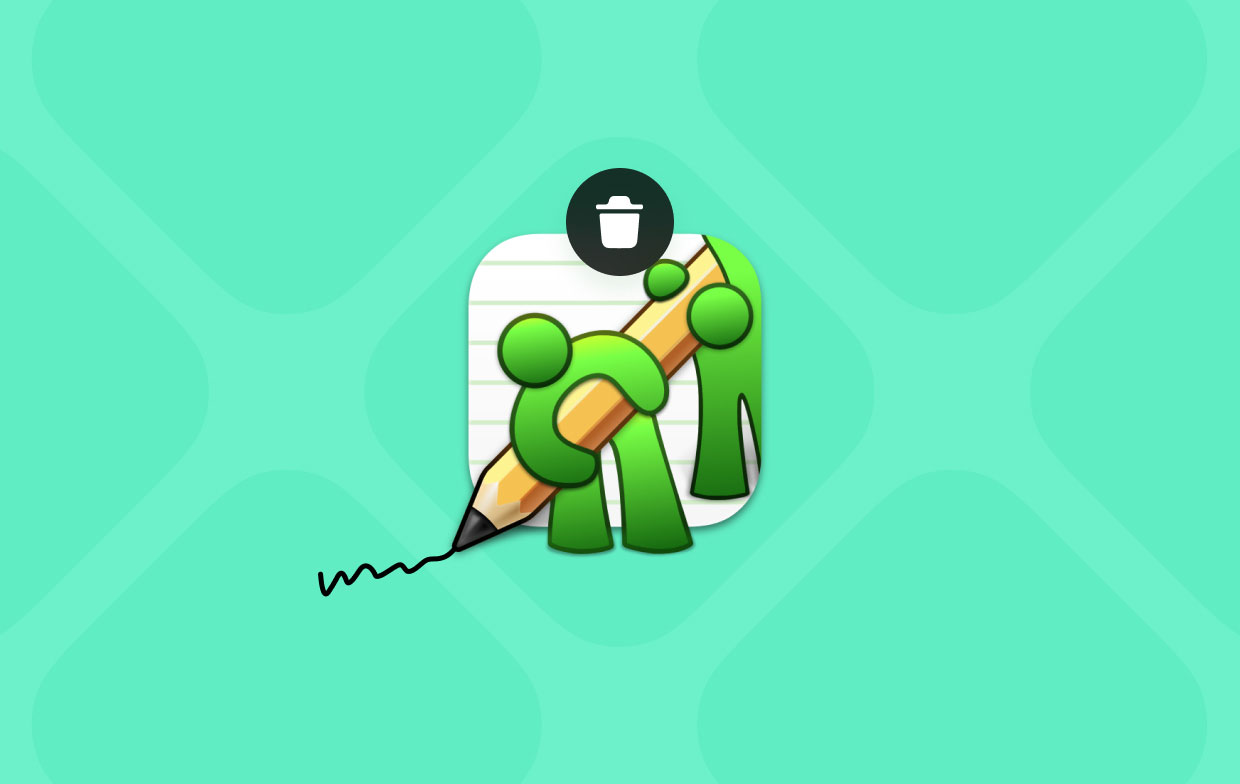
外部協作 SubEthaEdit 的功能 包括網絡文檔、Internet 或本地網絡協作以及私人和公共網絡文檔的只讀選項。
商品:
- 具有可擴展架構的自定義模式,適合您的首選語言或格式
- 使用正則表達式搜索和替換
- 全面的文本編碼轉換和閱讀支持
- 匹配括號
- 折疊碼
- 根據您的內容,自動完成
- 不可見的字符,字計數器
第 2 部分。如何在 Mac 上手動卸載 SubEthaEdit
如果您希望刪除不再受支持的應用程序、重新安裝無法正常運行的軟件或只是釋放 Mac 驅動器上的空間,則刪除應用程序的所有組件至關重要。
這些包括軟件應用程序本身,以及與之關聯的支持和首選項文件,以及任何其他隱藏文件。 如果我們遵循下面提供的精確方法,我們可能會弄清楚如何在 Mac 上卸載 SubEthaEdit。 包含分步格式的說明。
- 在我們開始刪除之前,請確保 SubEthaEdit 軟件已完全關閉並且不在後台運行。 在 碼頭,我們可以右鍵單擊 SubEthaEdit 應用程序的圖標並選擇 退出 從出現的菜單中。
- 當應用程序沒有響應時,您很可能無法從 Dock 中退出應用程序。 那我們能做什麼呢? 強制退出該應用程序將帶您到 活動監視器。 點擊 發現者,選擇應用程序,選擇實用程序,從中選擇 SubEthaEdit 中央處理器面板,點擊 X 按鈕,然後選擇 強制退出.
- 是時候刪除 SubEthaEdit 程序了。 只需單擊 Finder > 應用程序 > 右鍵單擊 SubEthaEdit 應用程序圖標並選擇 移到廢紙簍 從彈出菜單中。
- 除了上述操作外,我們仍然需要刪除任何揮之不去的 SubEthaEdit 文件和目錄。 前往 Finder,選擇前往,然後選擇 前往文件夾,在框中鍵入“庫”,然後選擇前往。
- 轉到下面的子文件夾,查找並刪除連接到 SubEthaEdit 程序的任何文件和目錄。
- 重新啟動 您的 Mac 並清空垃圾箱。 通過打開 Dock 上的垃圾文件夾並單擊來選擇與 SubEthaEdit 相關的任何內容 清空回收站.
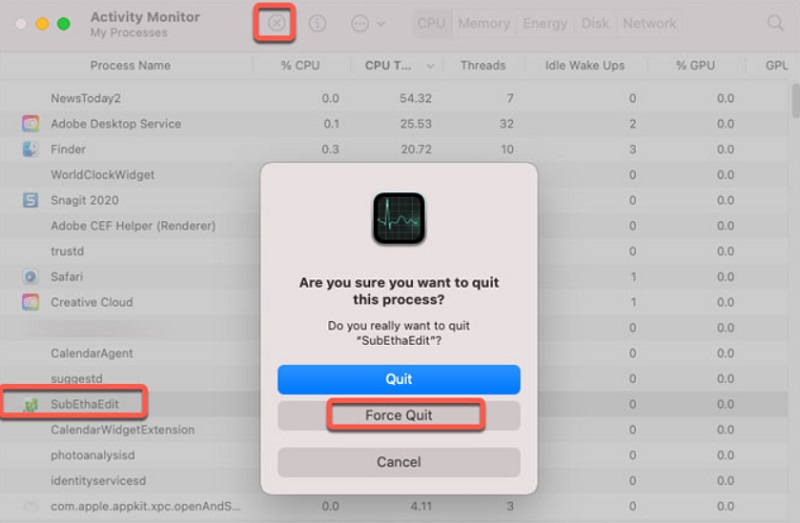
第 3 部分。在 Mac 上輕鬆卸載 SubEthaEdit 並刪除其殘留物
在...的協助下 iMyMac PowerMyMac,您可以清理和優化您的 Mac。 除了各種有用的功能外,它還提供了出色的用戶界面。
使用這款 Mac 清理器,您將能夠快速發現並刪除重複和相關的文件,刪除卸載應用程序時留下的額外文件,並從系統中刪除多餘的文件,以便它更有效地運行。
PowerMyMac 的 App Uninstaller 功能能夠消除任何殘留物並刪除任何不需要的軟件。 例如,刪除其他編輯程序如輕而易舉 從 Mac 完全卸載 UltraEdit.
通常,它提供了一種從 Mac 卸載程序的非常實用的方法。 您可以使用有效的 App Uninstaller 程序快速卸載 SubEthaEdit Mac 以及所有相關文件。 找到一個軟件所需的每個文件可能需要一些時間。
要查看如何在 Mac 上成功卸載 SubEthaEdit,請執行以下操作:
- 啟動 PowerMyMac 並轉到應用程序的主菜單。 這樣做之後,選擇 App卸載程序 從隨後下拉的可用選項列表中。
- 當您選擇任何機器然後單擊 SCAN 按鈕,將立即開始對該系統上的軟件安裝進行全面分析。
- 您將看到當前安裝在您計算機上的每個應用程序的列表,並且您可以選擇刪除其中的幾個。 除此之外,您可以嘗試通過在指定用於搜索的欄中輸入軟件名稱來搜索它。
- 您可以通過選擇“CLEAN“ 選項。
- 完成後,一條消息顯示“清潔完成" 應顯示在屏幕上。

部分4。 結論
完成本卸載教程後,您將輕鬆熟練地刪除 Mac 程序,並準備好完全 在 Mac 上卸載 SubEthaEdit.
如果您曾經嘗試過上述手動刪除技術但未成功,我們建議您使用 PowerMyMac App 卸載程序。 刪除應用程序可能是一個費力的過程。 但是,如果您堅持提出的建議,PowerMyMac 會變得更簡單、更不令人不快。



